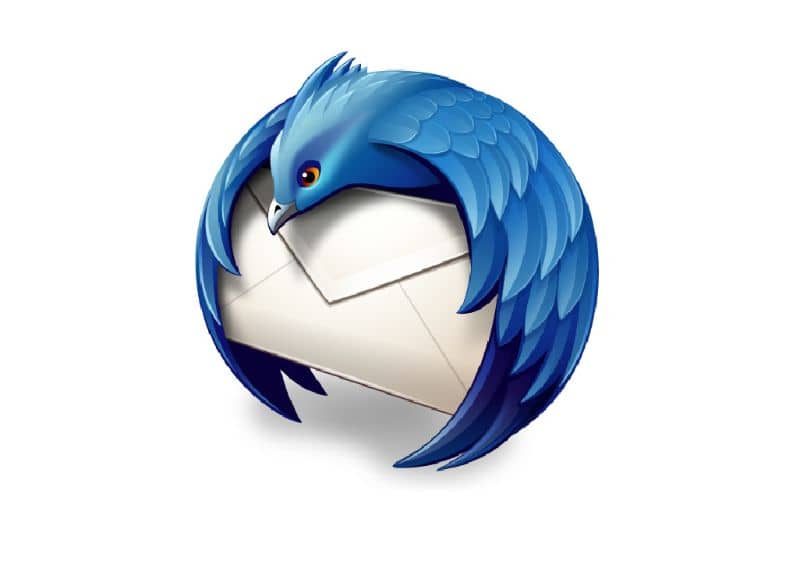
Se você deseja mantenha seu e-mail organizado no Mozilla Thunderbird, recomendamos que você faça uso dos filtros. Sobre o que são esses filtros e como você pode usá-los para organizar suas pastas? Descubra conosco. Se você esqueceu sua senha, basta redefini-la e voltar para o Thunderbird.
Quando você pode usar os filtros de e-mail do Mozilla Thunderbird?
Esses filtros são executados, por exemplo, quando você recebe novas mensagens em sua caixa de entrada. Você pode fazer isso antes e depois de o Thunderbird processar spam. Você pode até salvar e-mails de spam em uma pasta.
Filtros também são usados quando você envia uma mensagem. Quer dizer que Você pode aplicar um filtro específico apenas para os e-mails que enviar. Também quando você arquiva e-mail.
Os filtros têm uma ordem específica, esta ordem é determinada pela organização da lista de filtros. Porém, quando houver uma exceção e não for possível seguir essa ordem, aparecerá uma mensagem dizendo o seguinte: As ações dos filtros serão executadas em uma ordem diferente, acompanhada da opção Ver ordem de execução.
Claro, clicando nesta opção, você terá a oportunidade de ver a nova ordem em que os filtros estão sendo aplicados. Por exemplo: Se na sua lista de filtros existe um que ordena os emails enviando-os para outras pastas e, por baixo da lista, existe outro filtro que responde aos emails, as mensagens não puderam ser respondidas porque o primeiro filtro moveu os emails.
Por ele Thunderbird muda a ordem para que o filtro que responde às mensagens seja executado antes do filtro de troca de pastas.
Quais pastas são filtradas e como usar esses filtros para organizar e-mails por pastas?
Para fazer uso das pastas com os filtros, deve-se fazê-lo manualmente, pois não será possível executar automaticamente os filtros a serem aplicados a uma determinada pasta. No Thunderbird também é possível salvar uma mensagem que foi enviada a você e usá-la como um modelo.
Quando você pode usar filtros automáticos?
Eles só podem ser válidos para as caixas de entrada, com exceção dos filtros de arquivo e também aqueles que são aplicados no envio de uma mensagem. Da mesma forma, eles podem mostrar apenas mensagens não lidas ou e-mails no Mozilla Thunderbird
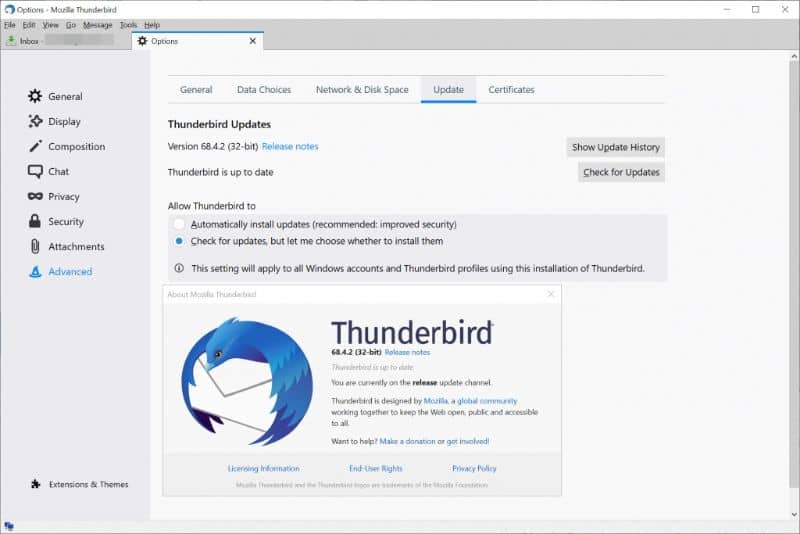
Passo 1
A primeira coisa que você deve fazer é clicar no menu do aplicativo e selecionar Filtros de mensagem. Em seguida, você precisa clicar no botão Novo e verá que o Thunderbird mostra a caixa de diálogo Regras de filtro.
Passo 2
Você deve selecionar a opção Nome do filtro e escreva o nome que deseja dar a este filtro. Agora você deve clicar em Aplicar filtro quando e selecionar uma das opções que ele irá mostrar a você ou ambas.
etapa 3
Selecione os menú desdobrável Ao recuperar um novo e-mail, você deve escolher a opção Filtrar antes de identificar o spam ou a opção Filtrar após identificar o spam.
Passo 4
Nesta etapa, você deve escolher uma Propriedade, uma Condição e um Valor para cada regra que deseja aplicar. O que significa isto? Vamos ver
Quando falamos em propriedade, referimo-nos a um elemento ou característica de uma mensagem, pode ser, por exemplo, Assunto ou De.
Em relação à condição, queremos dizer uma verificação de propriedade, isso pode ser, por exemplo, contém ou está em meu catálogo de endereços.
Finalmente, o valor conclui a verificação de um detalhe específico. Pode ser, por exemplo, um endereço de e-mail.
Etapa 5
Você deve escolher uma ou mais ações para as mensagens que se enquadram nos critérios de pesquisa e, em seguida, clicar em OK.
Observação
Na caixa de diálogo Filtros de mensagemClique em ‘Executar agora’ se quiser que os filtros sejam aplicados às mensagens que já recebeu, caso contrário, os filtros serão aplicados automaticamente às mensagens que chegarem depois de guardar.